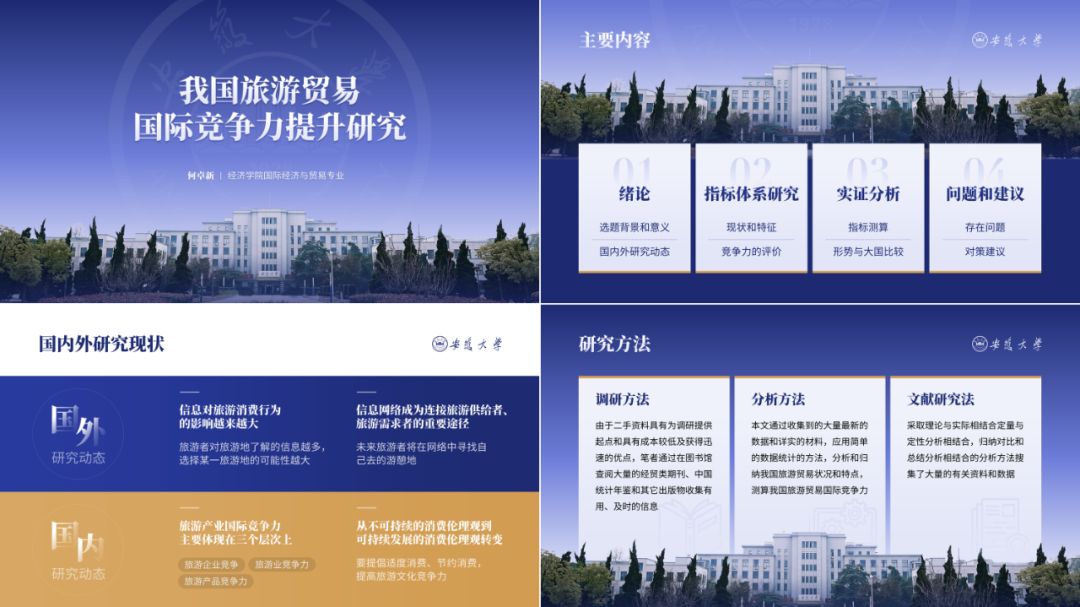考虑到,最近有很多读者,开始准备毕业答辩了。所以,本次实战案例的改稿,选了一份学术答辩的 PPT:

提到答辩PPT,相信很多读者,都还停留在这种风格:

而就在前几天,看到北京大学官方公众号,推送了一些学术答辩PPT模板,着实让人眼前一亮:

那么,回到整体,我们这一份答辩PPT,该如何优化呢?
先来确定一下 PPT 的基本设计规范。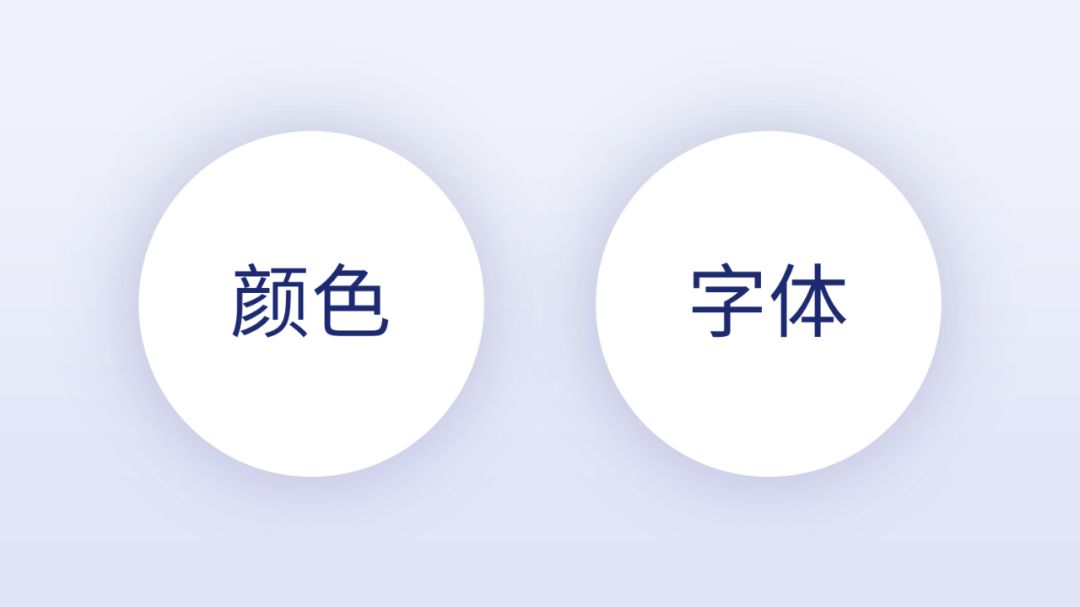
首先是颜色,我们可以提取 LOGO 的颜色作为主色调,为了避免色彩单一,再加入一个点缀色: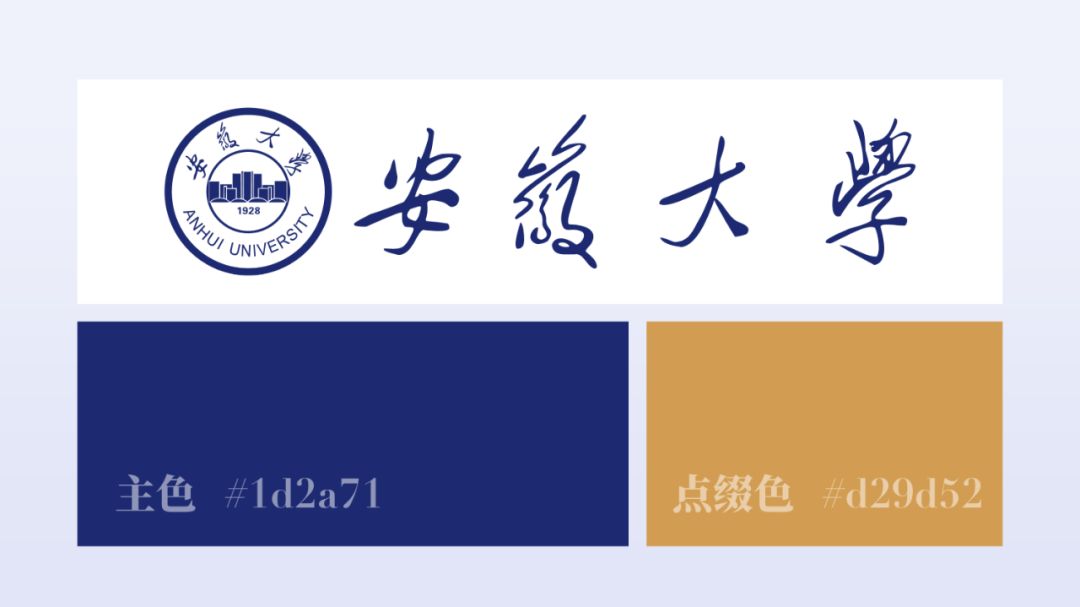
而字体方面,用思源宋体作为标题字体,显得严肃、正式。正文为了方便阅读,选用思源黑体:
有了配色和字体,接下来就开始单页的修改:
封面页
利用字体对比、大小对比凸显层级,同时整体内容采用居中布局: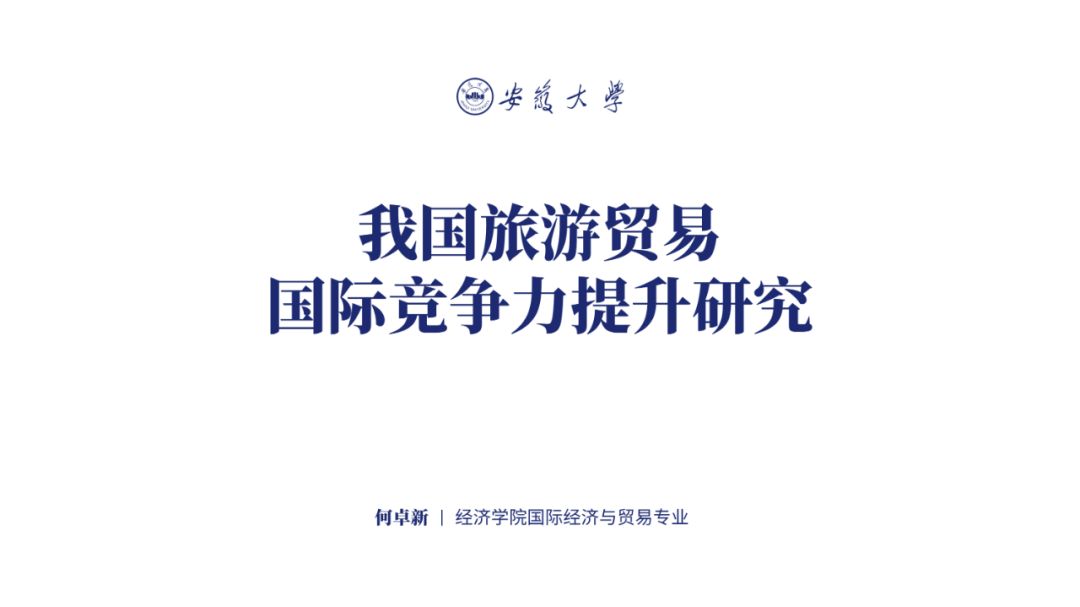
想要标题更加突出,可以在底部插入一个矩形:
当然,内容也可以是左对齐:
利用图片丰富背景,弥补页面右侧空缺:
如果你不知道该如何配图,可以试试自己学校的图片,比如教学楼、学校大门...
这里我们使用教学楼图片:
不过这图片中的云层过多,会影响文字的呈现,需要单独把教学楼提取抠出来: 现在好多了:
现在好多了:
我们可以利用渐变做出天空,这样不仅没有云朵,色调也和我们设置的主色相近!
将学校 LOGO 放在大楼后方:
调整透明度弱化,作为背景纹理:
最后,再加入文案,一个开题报告的封面页就完成了:
手痒加了动画,当然,如果你担心导师不喜欢,也可以不用:
目录页
有 4 部分内容,我们可以使用色块,将画面分为 4 个板块:
把文案分别置入 4 个卡片中:
现在页面内容的布局,还不够饱满:
我们拉长色块,加入章节序号:
融入点缀色,让画面的颜色看起来更加丰富一些: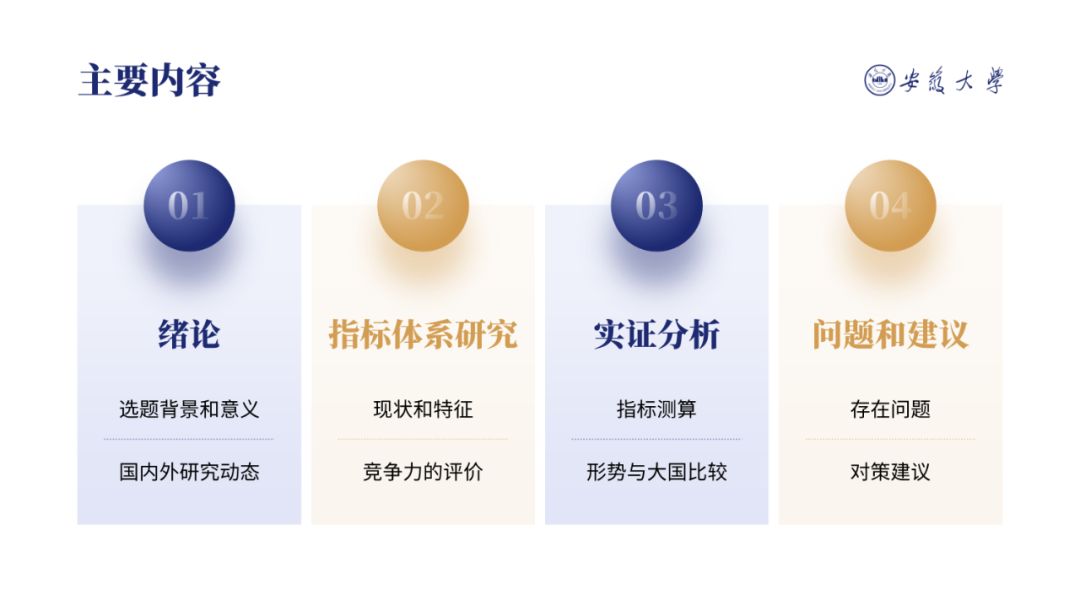
此外,除了拉伸色块,我们也可以加入教学楼,让画面更加饱满: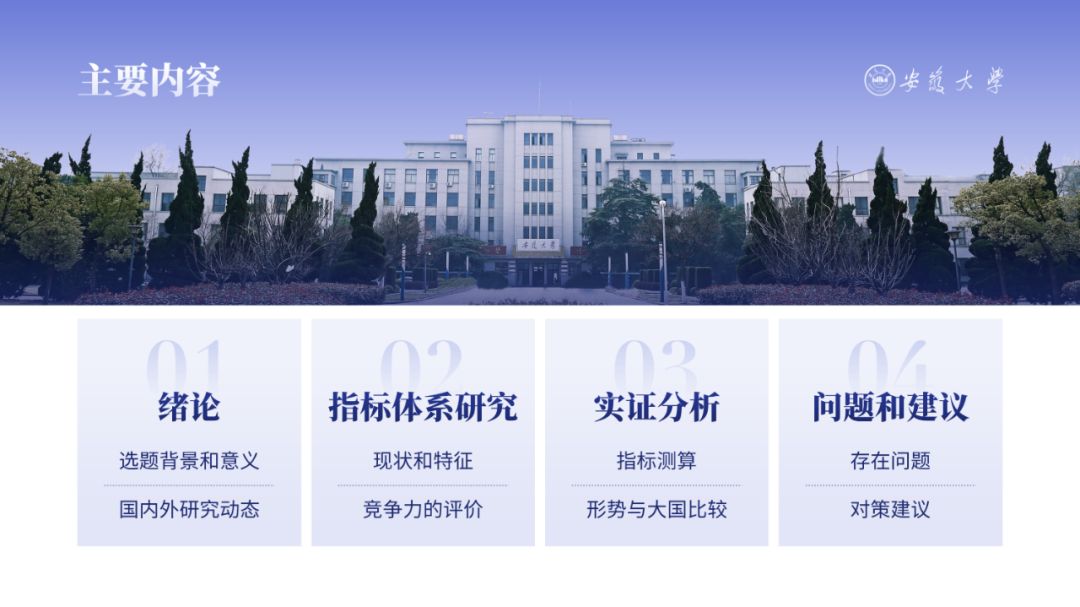
让色块与图片产生叠压,从而丰富画面的层次感:
由于和封面页用了同一张图片,利用平滑切换,能够做出非常丝滑的动画效果:
对比内容页
对内容进行梳理,将主要信息突出显示:
使用两个颜色不同的色块,表现对比关系:
除了是左右布局,也可以是上下布局的形式:
同样使用不同颜色做区分:
左侧的小标题略显单薄,我们可以将关键词放大,并利用渐变透明做出渐隐效果:
来看看最终效果吧:
简单加个进入动画:
三段内容页
3 段内容页,就将页面分为 3 块:
有效缩短了行长,更加便于阅读: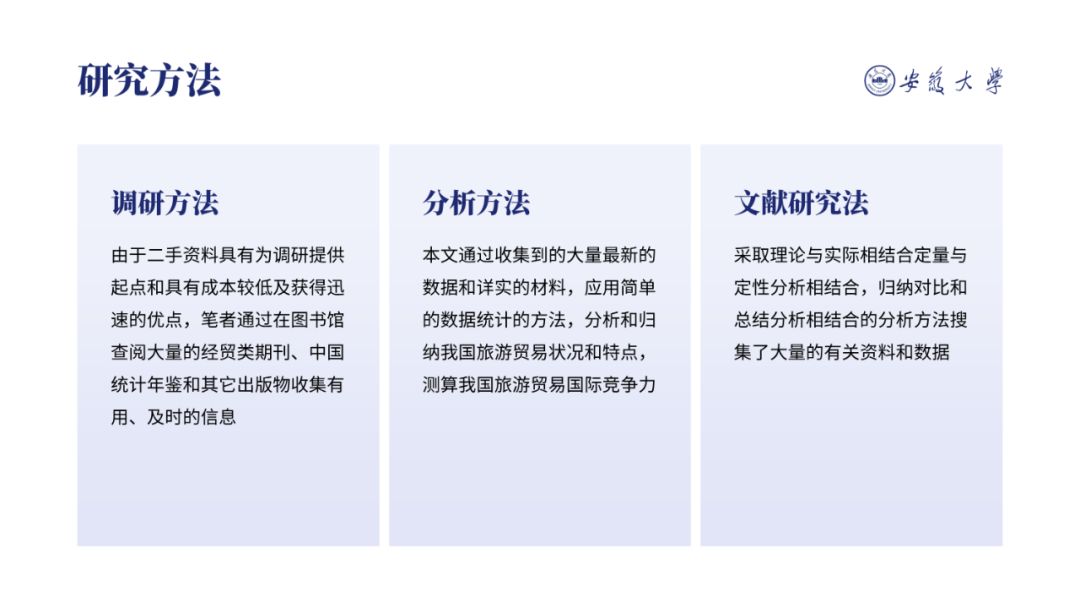
根据内容,匹配相关的小图标,这里对图标异色处理,看起来更有设计感一些:
在色块顶部加入,点缀色线条:
如果觉得白色背景太单调,也可以换成渐变色: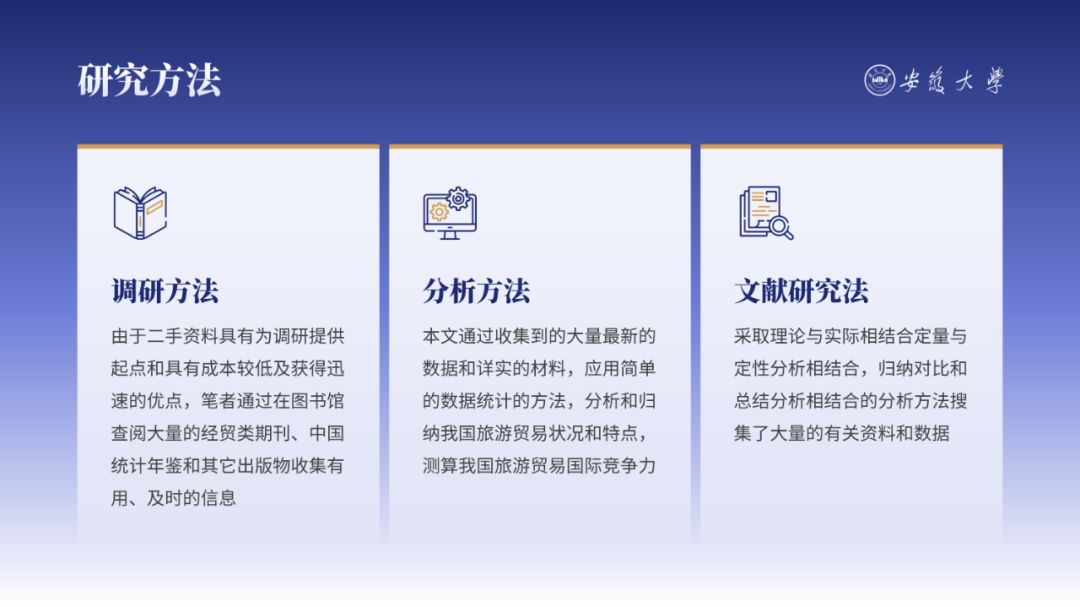
而图标也可放在文本段落的下方,若隐若现:
最后,再置入教学楼图片,丰富层次:
让卡片从教学楼后方飞出来:
好了,到这里,一份学术风的 PPT 就修改完了,希望文中用到一些技巧能够对你有所帮助。
最后,来看一下整体效果: